CAD批量打印使用说明
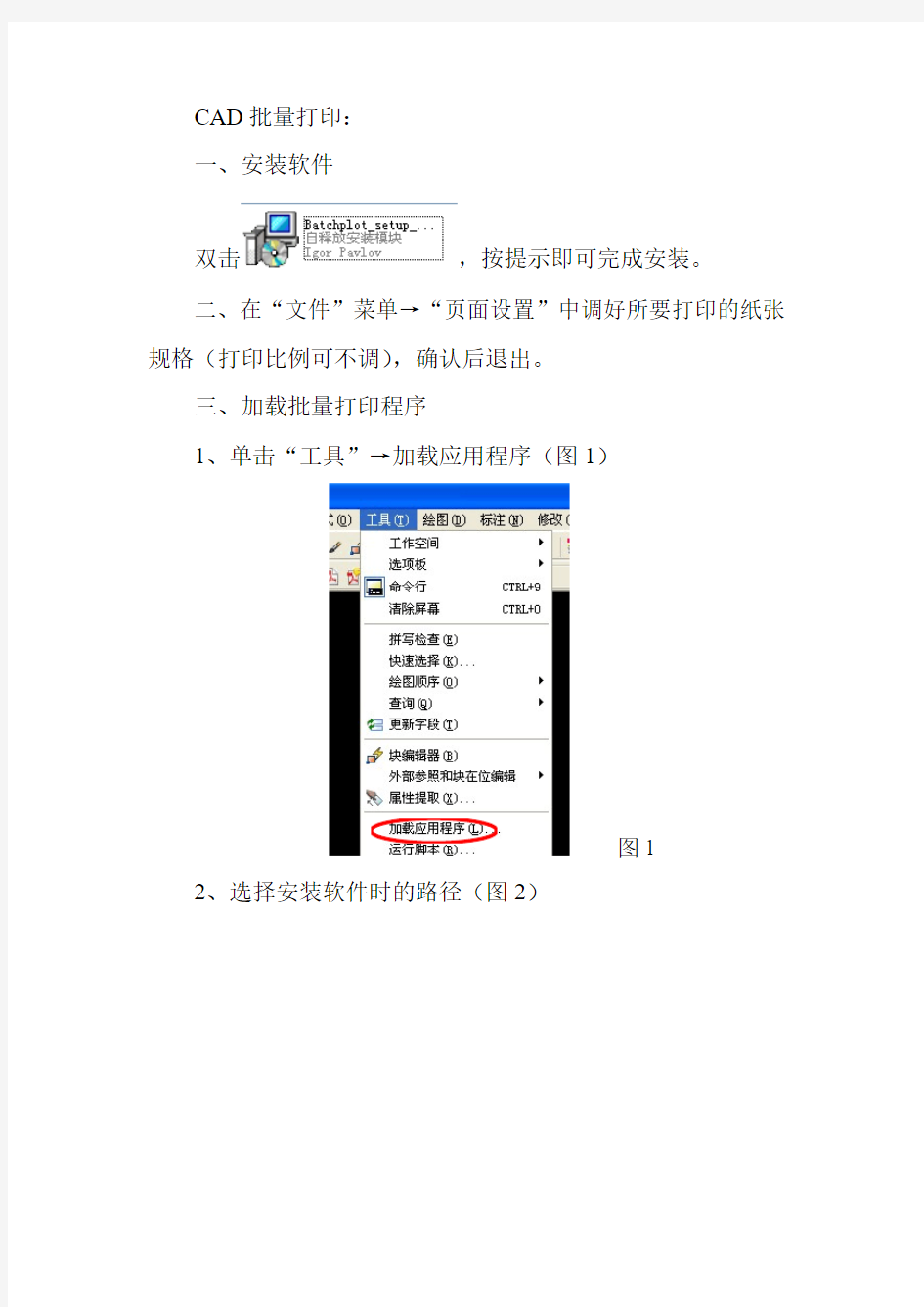
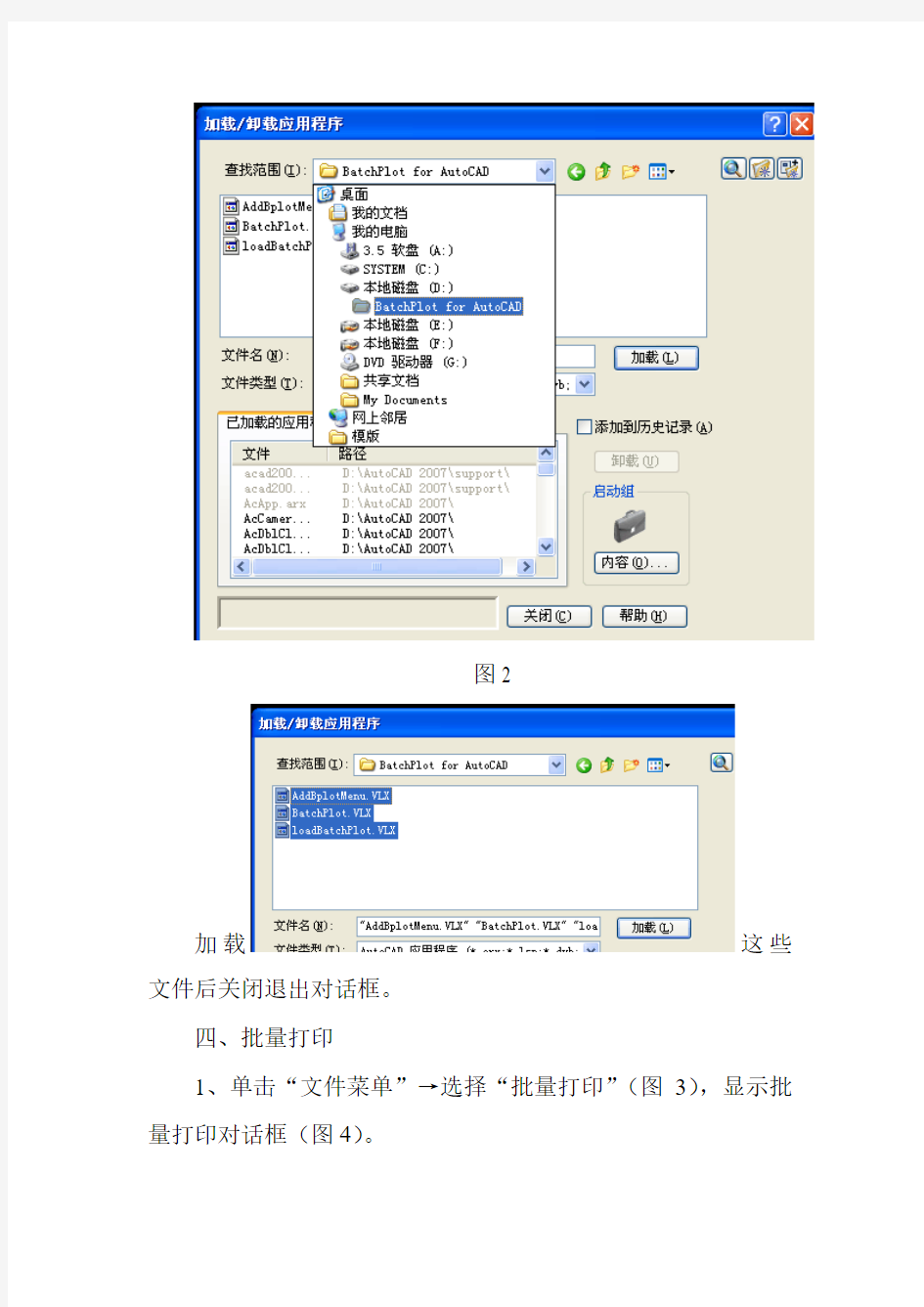
CAD批量打印:
一、安装软件
双击,按提示即可完成安装。
二、在“文件”菜单→“页面设置”中调好所要打印的纸张规格(打印比例可不调),确认后退出。
三、加载批量打印程序
1、单击“工具”→加载应用程序(图1)
图1
2、选择安装软件时的路径(图2)
图2
加载这些文件后关闭退出对话框。
四、批量打印
1、单击“文件菜单”→选择“批量打印”(图3),显示批量打印对话框(图4)。
图3
1、图框为图块时的批量打印(图5)
如上所示,图框为一个图块
选择图块
单击红圈中的按钮,在CAD文件中单击图块(图6)。
图6
单击“选择要处理的图纸”框选同规格的所有图纸后按“右键”(图7)
(图7)
2、图框为图层时的批量打印(图8)
图8 1)打开批量打印对话框
A、
B、单击红圈中的按钮,在CAD 文件中单击图框(图9)
图9
单击“选择要处理的图纸”框选同规格的所有图纸后按“右键”(图10)
图10
1)打印比例:
适合图纸:根据所选纸张规定自动调整打印比例;
固定比例:按照图纸比例输入所需的比例
2、打印顺序:
逆序:把所有选中的图纸按从后往前的顺序打印
逐份打印:进行多份打印时,打印完所有选中的图纸后再打印第二份
这两个选项我就不说了哈,说多了反而麻烦,有空自己逐磨一下。
注:进行批量打印时,要打印图纸的图框最好属于同一个图层或图块。将图框置于同一个图层可在图层管理器完成
相关主题
